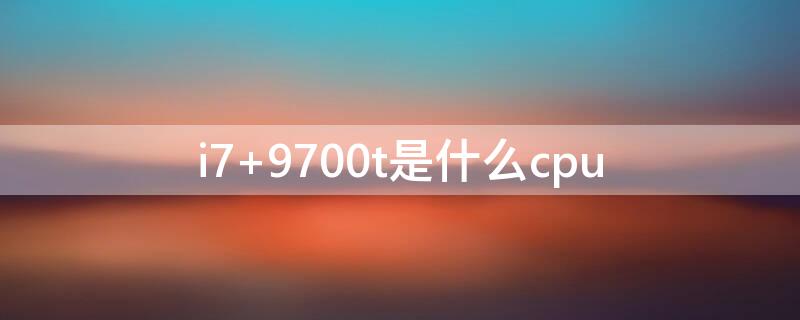The Beginning
快手可以录制自己的短视频上传,最近经常刷到有用户录制了分屏视频,很多人不知道怎么制作,下面小编为大家带来快手上下分屏视频教程~

快手上下分屏视频教程
1.打开快手App,点击首页左上角【菜单】按钮;
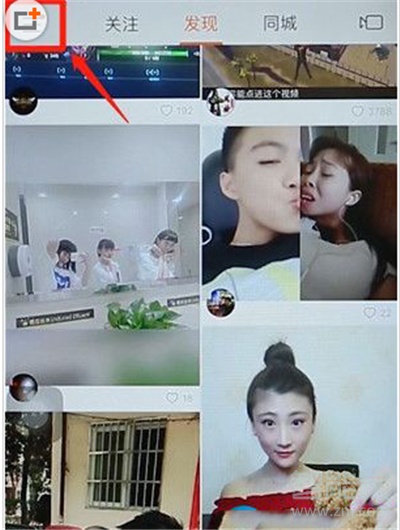
2.点击【个人头像】;
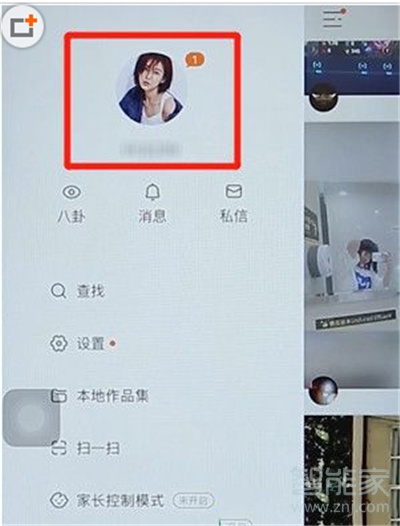
3.在【个人作品】中选择你要同框的短视频;

4.在短视频播放页面找到左上方【小圆形】图标;
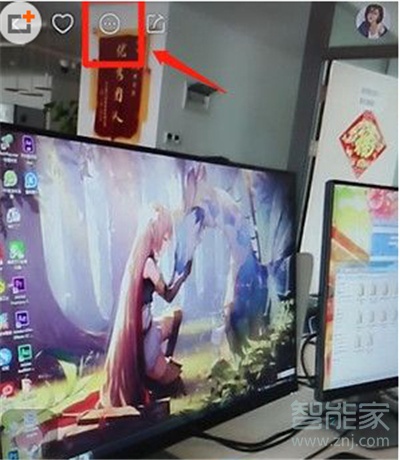
5.选择【一起拍同框】;

6.这样就可以进入快手一起拍同框拍摄界面了。
注:本文适用于 8.0.40.16462版本。
快手8.0.40.16462版本
以上就是小编给大家带来的关于“快手上下分屏视频教程”的全部内容了,更多智能手机资讯欢迎关注智能家(m.znj.com)!
THE END